Bạn biết đó, khi nhắc đến bảng tính hay so sánh dữ liệu chúng ta không thể bỏ qua Excel.
Không chỉ dùng để thống kê, bóc tách, phân tích khối lượng. Bảng tính Excel đóng vài trò vô cùng đặc biệt khi làm tận dụng cốp pha nhôm.
Nói một chút về công tác này.
Tận dụng cốp pha nhôm là khâu tính toán, bóc tách khối lượng ván khuôn nhôm tái sử dụng từ dự án trước cho dự án đang triển khai.
Nói dễ hiểu, cần tìm xem trong khối lượng nhôm cần dùng cho dự án, nhà thầu họ đã có sẵn bao nhiêu rồi.
Khi nhận được danh sách tồn kho từ đơn vị đặt hàng, việc đầu tiên là bạn cần kiểm tra cấu trúc bảng tính, phải đảm bảo đồng bộ với file mà bạn cần đối chiếu.
Hình dưới, bạn có thể xem và so sánh 2 cột:
- Bên trái là của khách hàng.
- Bên phải là định dạng chúng ta cần để thực hiện đối chiếu.

Để chuyển đổi về định dạng như cột phải, có nhiều cách khác nhau, dưới đây là cách mình thường sử dụng.
Nội dung chính:
Kiểm tra và gộp số liệu bị trùng bằng thuộc tính Consolidate
Khá nhiều trường hợp trong danh sách có rất nhiều dữ liệu bị trùng tên nhưng số lượng khác nhau.
Khi đó hãy dùng thuộc tính Consolidate của Excel để sum hết số lượng của các loại trùng tên:
- Đặt trỏ chuột tại ô muốn trả về bảng kết quả.
- Tại tab Data, chọn Consolidate.
Tại hộp thoại Consolidate:
- Functions: Sum.
- Reference: Chọn vùng dữ liệu cần sum dữ liệu trùng (thường là cột chứa tên bị trùng và cột số lượng).
- Use labels in: Chọn Left column (chọn cột cần tính tổng)
- OK để thoát hộp thoại.
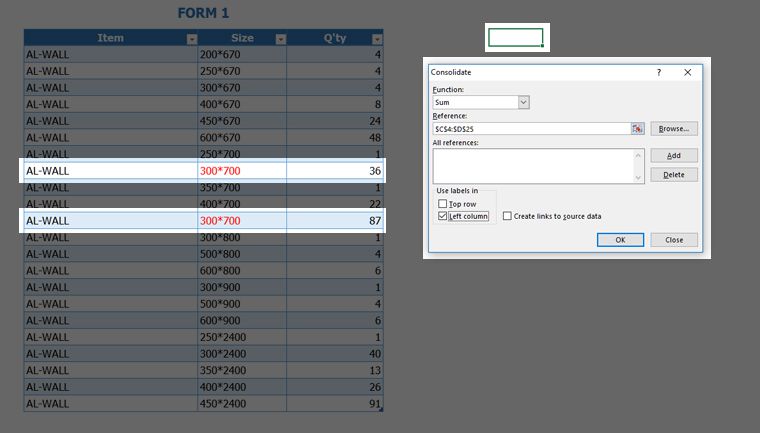
Như vậy bạn đã có một table dữ liệu mới, trong đó các cấu kiện bị trùng kích thước đã gộp lại.
Kết hợp hàm VLOOKUP và SUBSTITUTE để định dạng dữ liệu nguồn
Để thực hiện bước này, bạn cần chuẩn bị một data liệt kê chính xác tên loại cốp pha nhôm và ký hiệu tiền tố của nó.
Ví dụ:
- Tấm AL-Wall rộng 400 cao 2400: WS400x2400
- Bảng tính đang có chỉ là 400*2400.
- Mục đích chuyển về WS400x2400.
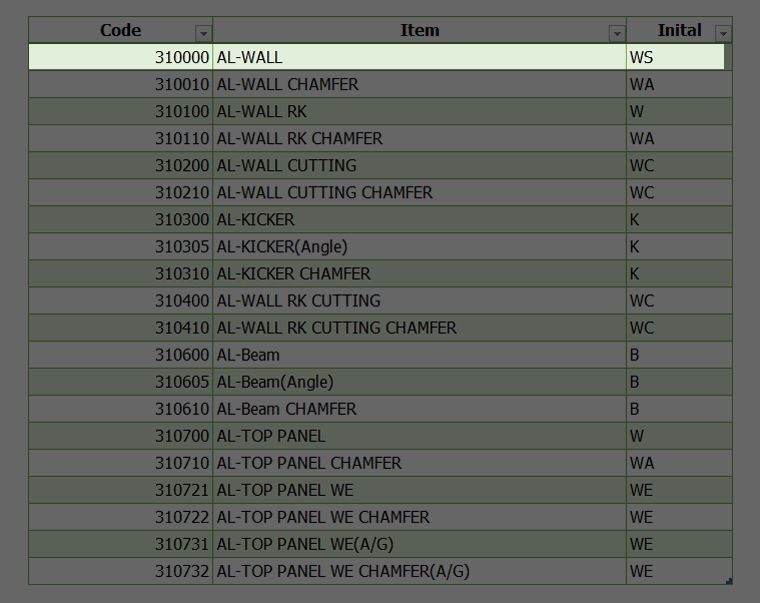
Để làm điều này, bạn có thể kết hợp 2 hàm:
- Vlookup: Giúp đối chiếu dữ liệu ở sheet “Initial” để trích xuất tiền tố, ở đây là WS.
- Substitute: Chuyển ký tự “*” thành “x”.
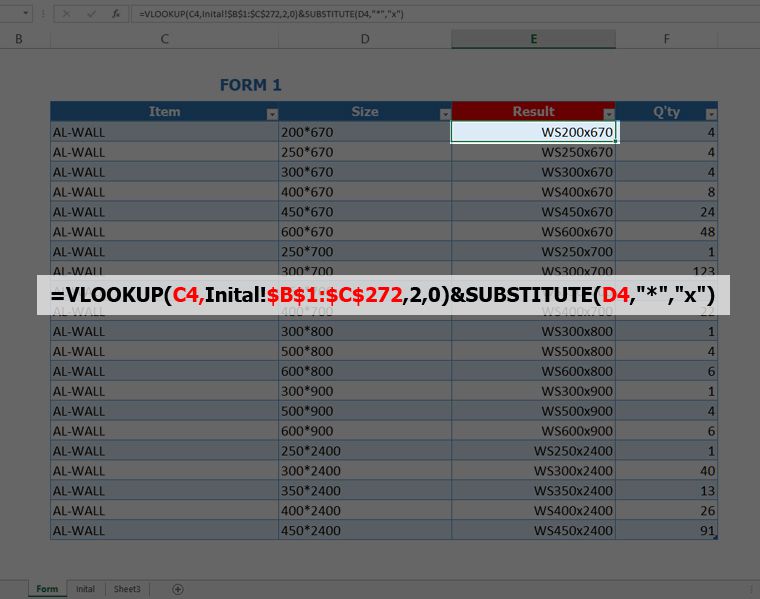
Với những hàm cơ bản như trên hi vọng sẽ giúp bạn có thể đồng bộ được dữ liệu nguồn khi làm tận dụng cốp pha nhôm.
Hãy chia sẻ những thủ thuật hay hơn mà bạn thường áp dụng nhé.
(Bài viết được cập nhật vào 30/09/2023)



